
Mac’teki Ekran Süresi’nde bir çocuğun isteğini yanıtlama
Ekran Süresi, ebeveynlerin çocuklarının aygıtlarda harcadıkları zamanı, kullandıkları uygulamaları ve iletişim kurdukları kişileri yönetmesine yardımcı olur. Ayrıca, ayarlanan sınıra ulaştıklarında istekte bulunmalarına olanak tanır. Örneğin:
Atıl Süre’yi veya Uygulama Sınırları’nı açtıysanız bir süre sınırına ulaştıktan sonra sizden daha fazla süre isteyebilirler.
İletişim Sınırları’nı yalnızca kişi listelerindeki kişilerle iletişim kurabilecekleri şekilde ayarlarsanız listeye yeni bir kişi eklemek için izin isteyebilirler.
Not: Uygulama gerekli teknik gereksinimleri karşılıyorsa çocuğunuz bu uygulamadaki kişilerle iletişim kurmayı isteyebilir.
Çocuğunuz, Ekran Süresi dışında başka isteklerde de bulunabilir. Satın Alma İzni’ni ayarlarsanız çocuğunuz App Store’dan, iTunes Store’dan veya Apple Books’tan bir uygulama indirmek, paylaşılan bir uygulamayı yeniden indirmek ya da öğe satın almak için izin isteyebilir. Şu anki yaş sınıflandırmalarının üzerindeki bir uygulamayı satın almak veya indirmek için de istisna yapılmasını isteyebilirler. Satın Alma İzni’ni ayarlamak veya bu istekleri yönetmek için Satın Alma İzni ve Çocuğun istisna isteğini yanıtlama konularına bakın.
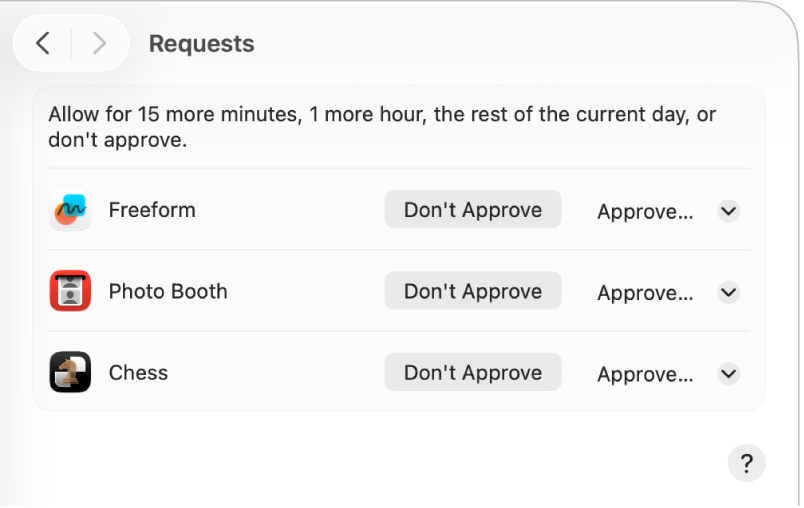
Bildirimde veya Mesajlar’da çocuğun Ekran Süresi isteğini yanıtlama
Bildirimler ayarlarında Ekran Süresi bildirimlerini nasıl ayarladığınıza bağlı olarak isteklerini doğrudan bildirimlerden ve Mesajlar’dan onaylayabilir veya reddedebilirsiniz.
Bildirimde veya mesajda Onayla’yı veya Reddet’i tıklayın (ya da bir seçenek seçmek için Seçenekler açılır menüsünü tıklayın).
Daha fazla ayrıntı ve gereksinimler için Mesajlar’da daha fazla süre isteyen Ekran Süresi isteklerini yanıtlama konusuna bakın.
Mac’inizde çocuğun Ekran Süresi isteğini yanıtlama
Bir Aile Paylaşımı grubunda ebeveyn/vasi iseniz istisna isteklerine Mac’inizden yanıt verebilirsiniz.
Mac’inizde Sistem Ayarları uygulamasına
 gidin.
gidin.Kenar çubuğunda Ekran Süresi’ni
 tıklayın. (Aşağı doğru kaydırmanız gerekebilir.)
tıklayın. (Aşağı doğru kaydırmanız gerekebilir.)Aile Üyesi açılır menüsünü tıklayın, sonra istekte bulunan çocuğu seçin.
Aile Üyesi açılır menüsünü görmüyorsanız Apple Hesabı’nıza giriş yaptığınızdan ve Aile Paylaşımı’nı kullandığınızdan emin olun.
İstekler’i tıklayıp ardından aşağıdakilerden birini yapın:
İsteği onaylama: Onayla açılır menüsünü tıklayın, sonra bir seçenek belirleyin.
İsteği reddetme: Onaylama’yı tıklayın.
Ekran Süresi parolasını girin.
Ekran Süresi istisnasına doğrudan çocuğun aygıtında izin verme
Çocuğunuz için bir istisnayı doğrudan onun aygıtında onaylayabilirsiniz.
Çocuk isteği başlattıktan sonra aşağıdakilerden birini yapın:
Apple Hesabı e-posta adresinizi veya telefon numaranızı girip ardından parolanızı girin.
Ekran Süresi Parolasını Gir’i tıklayın ya da bu seçeneğe dokunun, sonra Ekran Süresi parolasını girin.
Onaylamak için bir seçeneği tıklayın veya bu seçeneğe dokunun.